win7デスクトップファイルパスを変更する方法を教えます
- WBOYWBOYWBOYWBOYWBOYWBOYWBOYWBOYWBOYWBOYWBOYWBOYWB転載
- 2023-07-22 09:45:1316263ブラウズ
一般に、システム デスクトップ ファイルは、デフォルトでシステム ディスク C ドライブに保存されます。デスクトップ ファイルが多すぎると、システム ディスク上の領域が不足する可能性があり、場合によってはシステムがクラッシュして再インストールが必要になることがあります。 . デスクトップ ファイルも失われる可能性があります。 が失われるため、デスクトップ ファイルのパスを別のディスクに変更して保存できます。 win7でデスクトップファイルの保存先を変更する方法を教えてください。次にwin7デスクトップファイルのパスを変更する方法を説明します。
具体的な手順は次のとおりです:
1. まず、デスクトップ フォルダーの場所を見つけて、「マイ コンピューター」をダブルクリック → 「C ドライブ (システム ディスク)」と入力 → [ユーザー (または管理者)] ディレクトリをクリックして、デスクトップ フォルダーを表示します。
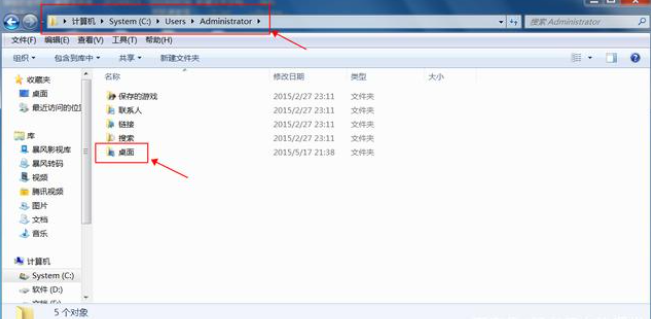
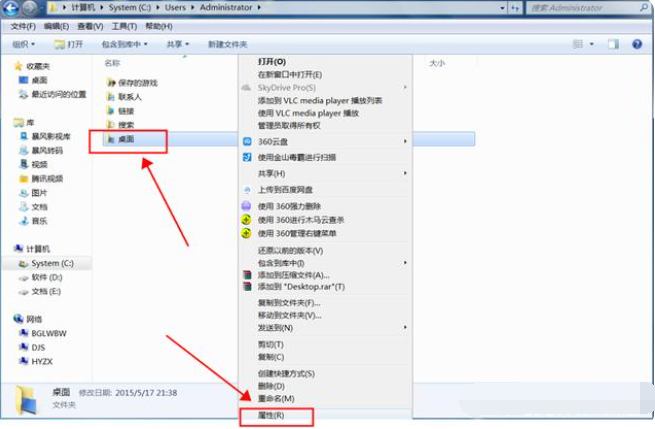
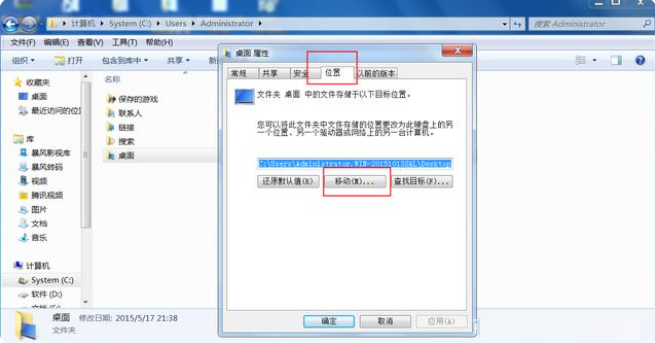
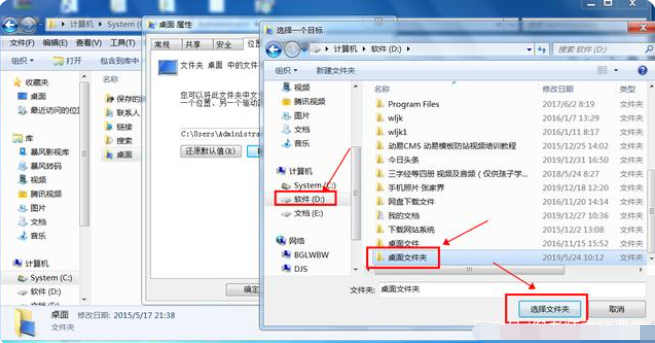
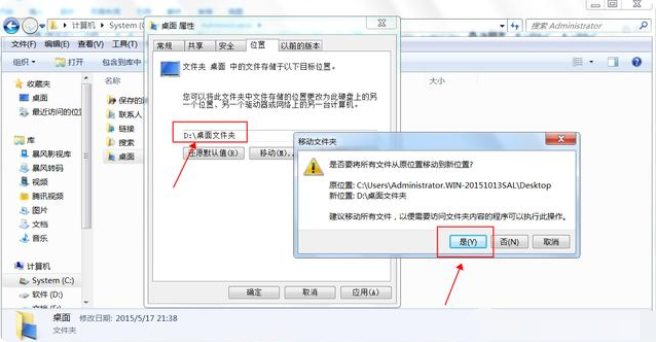
以上がwin7デスクトップファイルパスを変更する方法を教えますの詳細内容です。詳細については、PHP 中国語 Web サイトの他の関連記事を参照してください。
声明:
この記事はwindows7en.comで複製されています。侵害がある場合は、admin@php.cn までご連絡ください。

